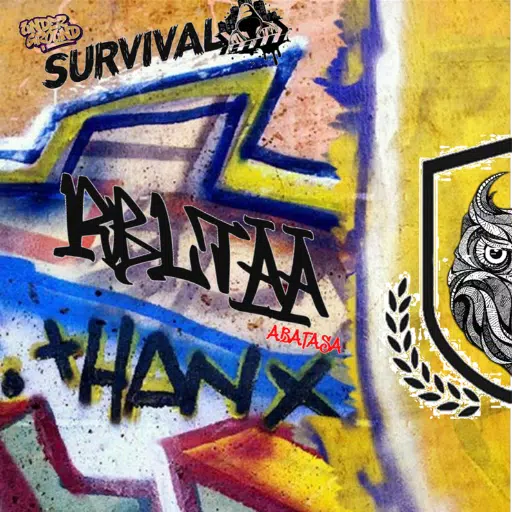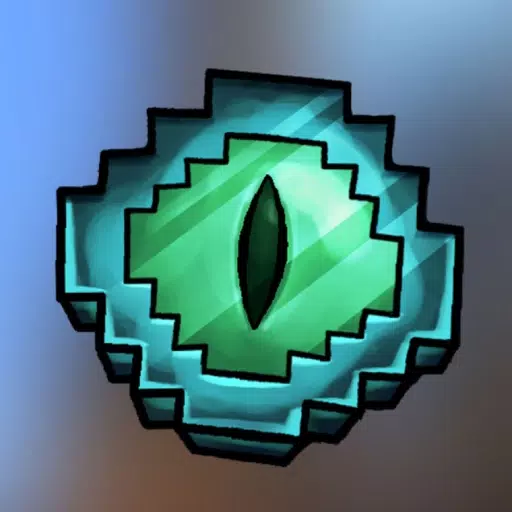Asus Rog Ally: TV veya oyun monitörüne kolay bağlantı
ROG müttefiki, öncelikle daha geniş bir oyun dizisine erişime izin veren Windows işletim sistemi nedeniyle buhar güvertesine zorlayıcı bir alternatif olarak 2023'te önemli bir etki yarattı. Rog Ally X'in ertesi yıl daha sonraki sürümü sadece dahili bileşenlerini geliştirmekle kalmadı, aynı zamanda ergonomiyi ve soğutmayı geliştirerek daha da kullanıcı dostu hale getirdi. Rog müttefiki taşınabilirliği için ödüllendirilirken, daha sürükleyici bir oyun deneyimi için onu daha büyük bir ekrana bağlama yeteneği büyük bir artıdır. Hem orijinal hem de Rog Ally X modelleri, ister TV'niz ister oyun monitörü olsun, harici ekranlara bağlantıları destekler. Aşağıda, büyük ekran oyunları için ROG müttefikinizi kurma sürecinde size rehberlik edeceğiz, adım adım talimatlar ve önerilen aksesuarlar.
Bir adaptörle nasıl bağlantı kurulur
Rog müttefikinizi bir TV veya monitöre bağlamak çeşitli şekillerde elde edilebilir, ancak bir adaptör kullanmak basit ve boşluk verimli bir yöntemdir. Seçenekler, kompakt dongle tarzı adaptörlerden, doğrudan kablolardan resmi ROG oyun şarj cihazı yuvasına kadar değişir. Bu çözümlerin her biri, oyunlarınızın daha büyük bir ekranda tadını çıkarmanın uygun bir yolunu sunar.
Ne İhtiyacınız Var

Asus Rog 65W Şarj Cihazı Dock
ASUS ROG 65W Şarj Cihazı Dock, ROG müttefikinizi bir TV'ye bağlamak için en kompakt çözümdür. HDMI 2.0'ı destekler ve USB Type-A ve USB Tip C bağlantı noktalarına sahiptir. Kullanmak için sadece bir USB-C ve bir HDMI kablosuna ihtiyacınız olacak. Bu dock, cihazınızı yalnızca daha büyük bir ekrana bağlamakla kalmaz, aynı zamanda aynı anda şarj ederek çok yönlü bir seçim haline getirir. Üçüncü taraf bir seçeneği tercih ederseniz, bir USB-C ila HDMI adaptörü, ROG müttefikinin USB-C bağlantı noktasına doğrudan bağlanabilir ve bir HDMI kablosu TV'nize veya monitörünüze bağlayan bir HDMI kablosu. Alternatif olarak, bir USB-C ila HDMI kablosu doğrudan ROG müttefikinizden ekrana tek kablo bir çözüm sağlar.
Bazı USB-C ila HDMI adaptörleri, harici bir ekranda oynarken ROG müttefikinizi şarj etmenizi sağlayan bir geçiş USB-C bağlantı noktası içerir. Adaptörünüzde bu özelliğe sahipse, ek bir USB-C kablosu ve güç adaptörünüze ihtiyacınız olacak.
Nasıl bağlanır: Adım adım talimatlar
- Bir USB-C'ye HDMI adaptörüne (veya kabloya) ROG müttefikinin cihazın üst kısmındaki USB-C bağlantı noktasına bağlayın. ROG Gaming Charger Dock'u kullanıyorsanız, bir USB-C kablonunun bir ucunu ROG müttefikine, diğerini iskelenin USB-C şarj bağlantı noktasına bağlayın.
- Adaptör veya şarj cihazı yuvasına bir HDMI kablosu takın ve diğer ucu TV veya monitörünüzdeki kullanılabilir bir HDMI bağlantı noktasına takın. Doğrudan USB-C-HDMI kablosu için HDMI ucunu ekranınıza bağlayın.
- (İsteğe bağlı) Adaptörünüzde bir geçiş USB-C bağlantı noktası varsa, oynatılırken şarj etmek için Rog Ally'in güç adaptörünü bağlayın.
- Rog müttefikini açın; Video sinyalini otomatik olarak algılamalı ve çıkarmalıdır.
- Rog müttefikinizin ekranını görüntülemek için TV'nizi veya monitörünüzü doğru HDMI girişine çevirin.
Bir yerleştirme istasyonu ile nasıl bağlantı kurulur
Nintendo Switch'i anımsatan bir kurulum arayanlar için, bir yerleştirme istasyonu gitmenin yoludur. Rog Ally, ROG Gaming Charger Dock dışında resmi bir yerleştirme istasyonu olmasa da, sayısız üçüncü taraf seçeneği mevcuttur. Bu rıhtımlar sadece rog müttefikinizi daha büyük bir ekrana bağlamakla kalmaz, aynı zamanda şarj eder ve ek çevre birimlerine izin verir.
Ne İhtiyacınız Var

JSaux yerleştirme istasyonu HB0603
JSaux yerleştirme istasyonu HB0603, hızlı şarj için 100 watt güç ve HDMI, şarj için USB-C ve çevre birimleri için ek USB bağlantı noktaları dahil olmak üzere mükemmel bir seçimdir. Rog müttefikiniz için bir stand olarak kompakt ve iki katına çıkıyor. Daha gelişmiş rıhtımlar, kararlı bir internet bağlantısı için Ethernet bağlantı noktaları, SD kart yuvaları ve hatta birden fazla monitör için bir görüntüleme bağlantı noktası gibi ekstra özellikler içerebilir. Daha küçük, taşınabilir rıhtımlar seyahat için idealdir ve buhar güvertesi için tasarlananların çoğu Rog müttefiki ile uyumludur.
Nasıl bağlanır: Adım adım talimatlar
- Rog müttefikinizi rıhtımın içine yerleştirin.
- USB-C güç kablosunu, cihazın üst kısmındaki ROG müttefiki USB-C bağlantı noktasına bağlayın.
- Rog Ally'in güç adaptörünü Dock'un USB-C şarj bağlantı noktasına ekleyin.
- Bir HDMI kablosunu rıhtımdan TV veya monitörünüzdeki kullanılabilir bir HDMI bağlantı noktasına bağlayın.
- Rog müttefik üzerindeki güç; Video sinyalini otomatik olarak algılamalı ve çıkarmalıdır.
- Rog müttefikinizin ekranını görüntülemek için TV'nizi veya monitörünüzü doğru HDMI girişine çevirin.
Ayrıca bir denetleyiciye ihtiyacınız olacak
Bir fare ve klavyeyi Rog Ally'in yerleştirme kurulumuna bağlamak mümkündür, kablosuz bir denetleyiciyi kullanmak daha büyük bir ekranda en rahat oyun deneyimini sağlar. Rog Ally, Sony DualSense, Xbox Elite Series 2, 8bitdo Ultimate, Gulikit Kingkong 3 Max ve Powera Wireless GameCube stil denetleyicisi gibi en iyi seçenekler de dahil olmak üzere Bluetooth özellikli oyun denetleyicisini destekler. Bazı denetleyiciler ayrıca azaltılmış gecikme ve genişletilmiş aralık için bir USB adaptörü ile 2.4GHz kablosuz bir bağlantı sunar. Daha basit bir kurulum için, ROG müttefikinize veya yerleştirme istasyonuna yakınsanız kablolu bir USB denetleyicisini tercih edebilirsiniz.

Sony Dualsense
Sony DualSense, ergonomik tasarımı ve gelişmiş dokunsal geri bildirimleri için şiddetle tavsiye edilir ve oyun deneyiminizi geliştirir.

Xbox Elite Serisi 2 Denetleyici
Özelleştirilebilir kontrolleri tercih edenler için, Xbox Elite Serisi 2, ayarlanabilir başparmak çubukları ve kürekleri ile birinci sınıf bir oyun deneyimi sunar.

8bitdo Ultimate Denetleyici
8bitdo Ultimate Controller, birden fazla platformla uyumlu ve nostaljik ama modern bir oyun deneyimi sunan çok yönlü bir seçenektir.

Gulikit Kingkong 3 Max Denetleyici
Gulikit Kingkong 3 Max, sürüklenmeyen salon efekt çubukları nedeniyle övülüyor ve sorunsuz ve güvenilir bir oyun deneyimi sağlıyor.

Powera Kablosuz GameCube Stil Denetleyicisi
Klasik GameCube tasarımının hayranları için Powera Wireless GameCube tarzı denetleyici, modern kablosuz özelliklere tanıdık bir his sunar.
-
1

Sakamoto Bulmacası Japonya'da Çözülüyor
Jan 27,2025
-
2

Crossover Trello ve Discord
Mar 16,2025
-
3

Roblox King Legacy: Aralık 2024 Kodları (Güncellendi)
Dec 24,2024
-
4

Yeni oyun yılan kedisinde rakiplerinizi kaydırın, rekabet edin ve geride bırakın
Feb 26,2025
-
5

ROBLOX FORSENEN KARAKTER LİSTESİ (2025)
Feb 25,2025
-
6

Sekizinci Era, sınırlı süreli bir Vault etkinliği ile 100.000 indirmeyi kutluyor
Mar 17,2025
-
7

Google Play Ödülleri 2024 kazananları arasında Squad Busters, Honkai: Star Rail ve daha fazlası yer alıyor
Jan 09,2025
-
8

Seçin Seçin, bilginizi birden çok konuda test etmenizi sağlar
Mar 17,2025
-
9

Roblox: KAPI Kodları (Ocak 2025)
Jan 07,2025
-
10

Animal Crossing: Pocket Camp Tamamlandı - Atıştırmalıkların Nerede Yetiştirileceği
Jan 08,2025
-
İndirmek

Magnet Hero
Aksiyon / 45.6 MB
Güncelleme: Feb 11,2025
-
İndirmek

Bulma Adventure 2
Gündelik / 57.55M
Güncelleme: Mar 09,2024
-
İndirmek

!Ω Factorial Omega: My Dystopian Robot Girlfriend
Gündelik / 245.80M
Güncelleme: Sep 10,2024
-
4
FrontLine II
-
5
ALLBLACK Ch.1
-
6
IDV - IMAIOS DICOM Viewer
-
7
Escape game Seaside La Jolla
-
8
Color of My Sound
-
9
beat banger
-
10
Mr.Billion: Idle Rich Tycoon